win7旗艦版系統U盤重裝教程
 2020/02/26
2020/02/26
 1287
1287
你試過用U盤重裝win7系統嗎?知道全部的操作步驟嗎?U盤重裝雖然過程比較復雜,卻是最實用的重裝方式,畢竟可以用于多種電腦故障的重裝。現在小編就給大家介紹U盤重裝win7旗艦版系統的詳細步驟,有需要的小伙伴可以自行查看。
準備工具
1.黑鯊裝機大師軟件
2.一個8G以上的U盤(建議使用)
3.一臺正常聯網的電腦
溫馨小提示:提前備份好U盤中的重要文件才可以進行制作U盤啟動盤,以免制作過程中格式化系統盤導致數據丟失。
具體步驟
一、制作win7U盤啟動盤
1.將U盤插入電腦后,在打開的韓博士界面中選擇“U盤模式”進入,選中U盤設備并點擊“制作U盤啟動盤”。
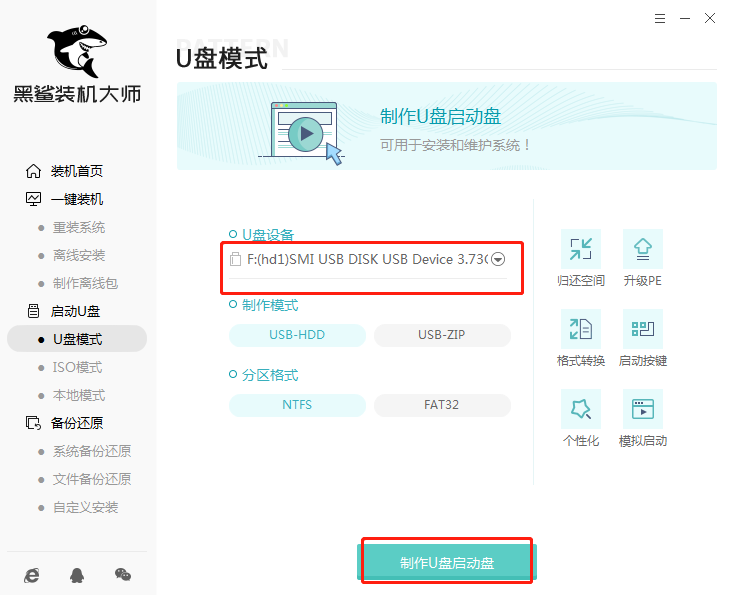
2.在“windows7”下選擇系統文件后點擊“開始制作”。
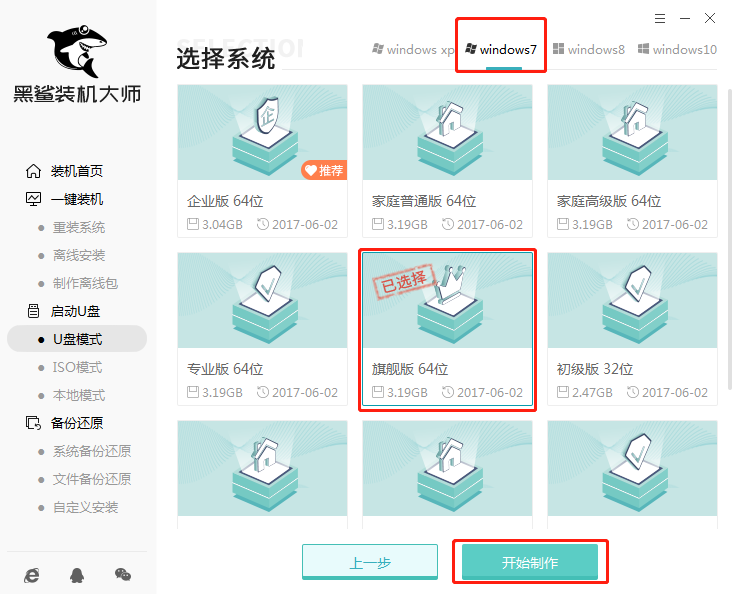
3.此時電腦會彈出以下窗口,直接點擊“確定”將窗口關閉。
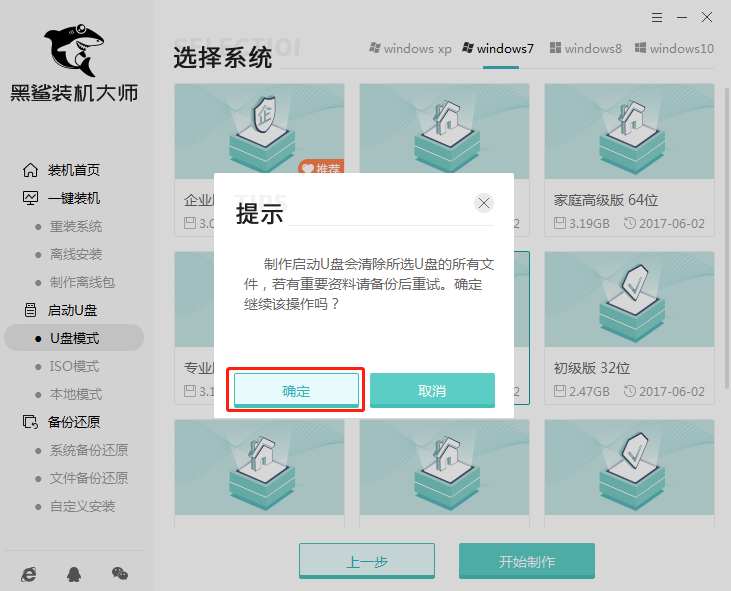
4.黑鯊開始自動下載win7系統,全程無需手動進行操作。
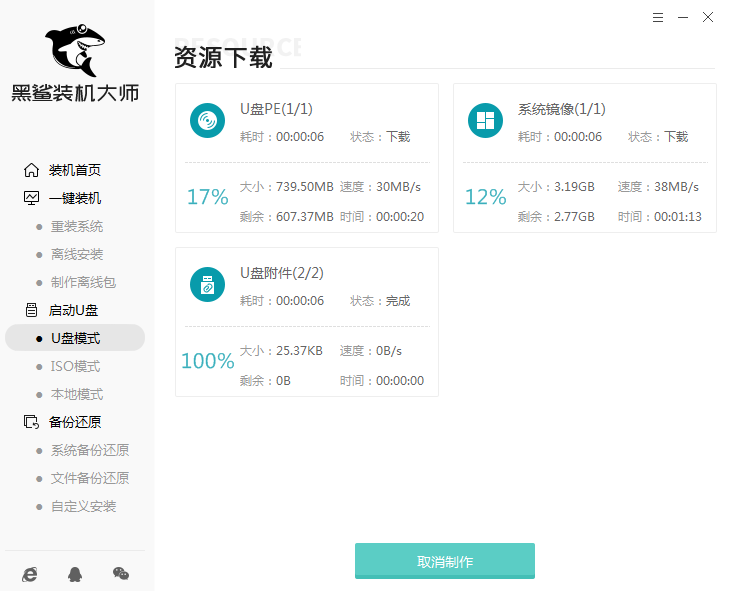
Win7系統文件下載完成后,黑鯊開始將系統文件寫入U盤。
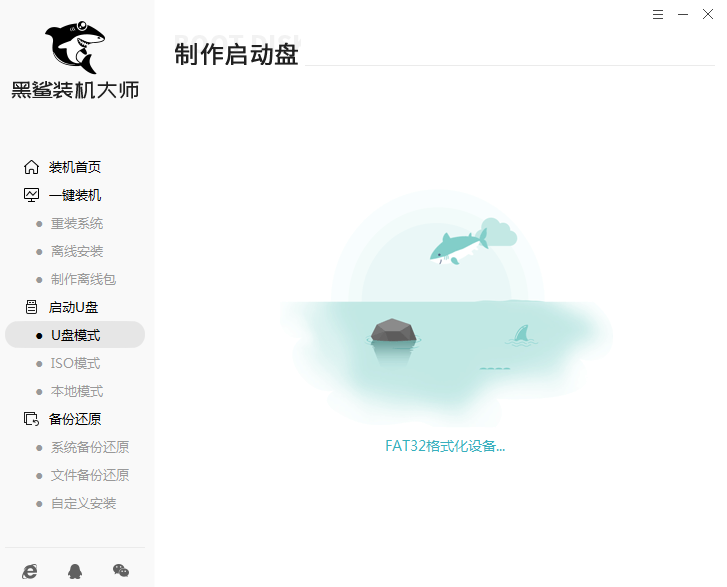
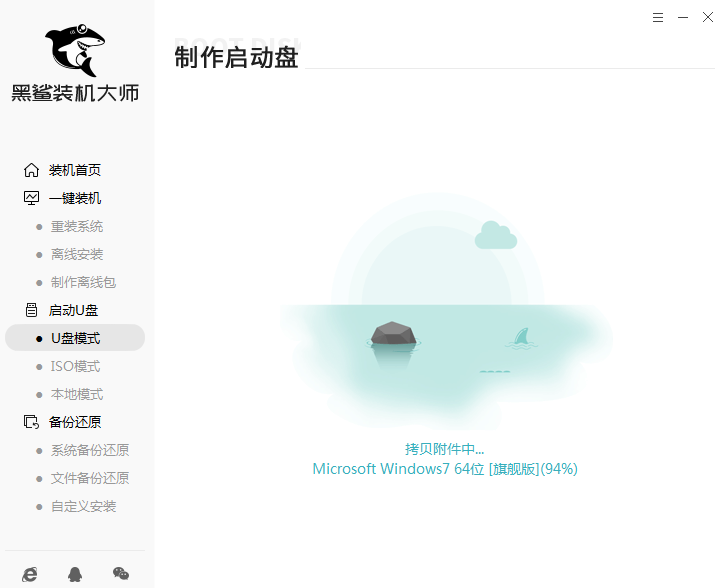
5.在彈出的提示窗口中點擊“預覽”進行模擬測試。
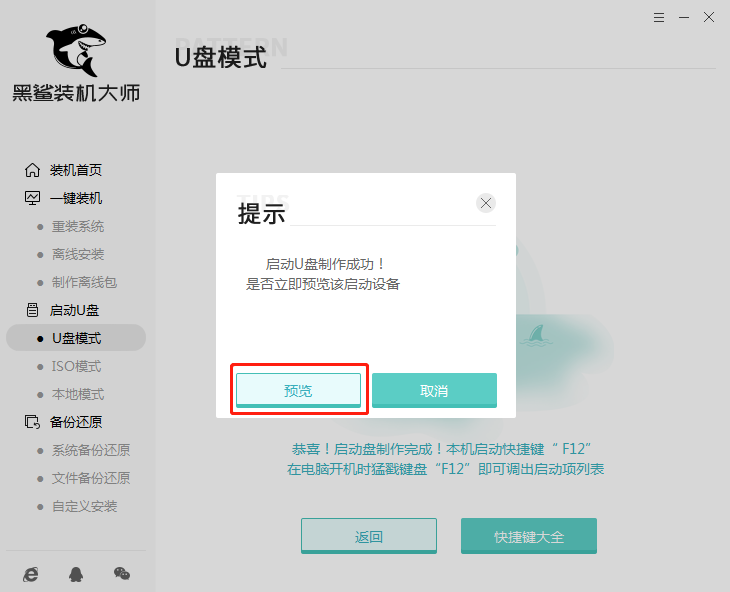
如果電腦中出現黑鯊PE菜單選擇項的測試窗口,證明啟動U盤制作完成,直接關閉該測試窗口。

6.黑鯊會彈出界面提示本機的快捷啟動按鍵,或者直接點擊“快捷鍵大全”進行查詢。
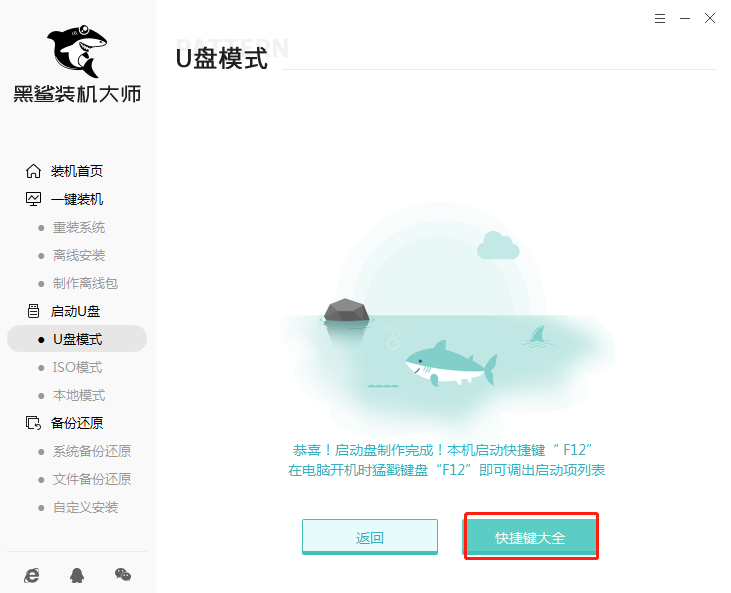
或者直接通過下表進行查詢。
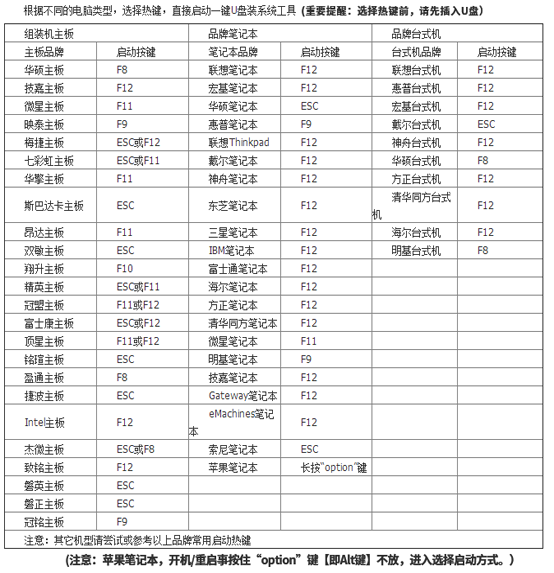
二、啟動盤重裝win7系統
1.開始重啟電腦。出現開機界面時猛戳快捷鍵進入設置界面。使用鍵盤的“↑”和“↓”選擇“usb”選項,回車進入。

2.在彈出的U盤制作維護工具界面中選擇第一項回車進入。
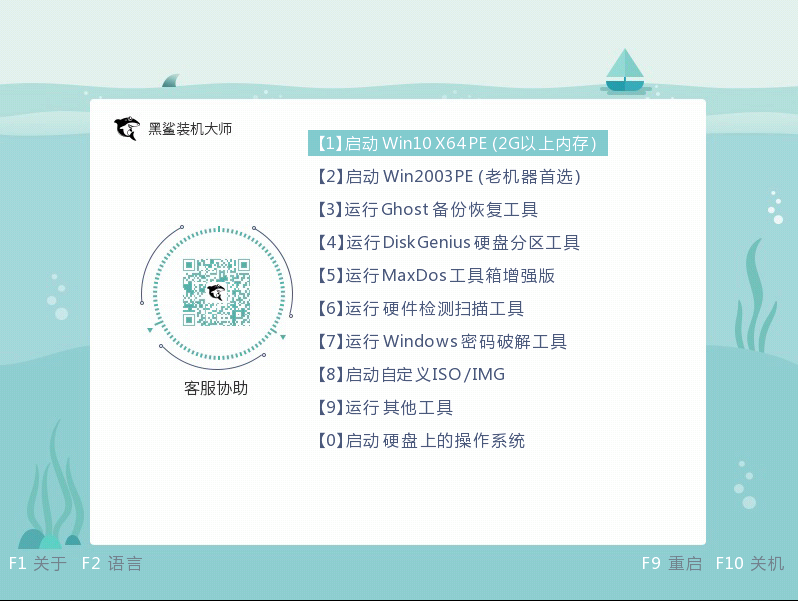
3.選擇U盤中下載的win7文件后點擊“安裝”。
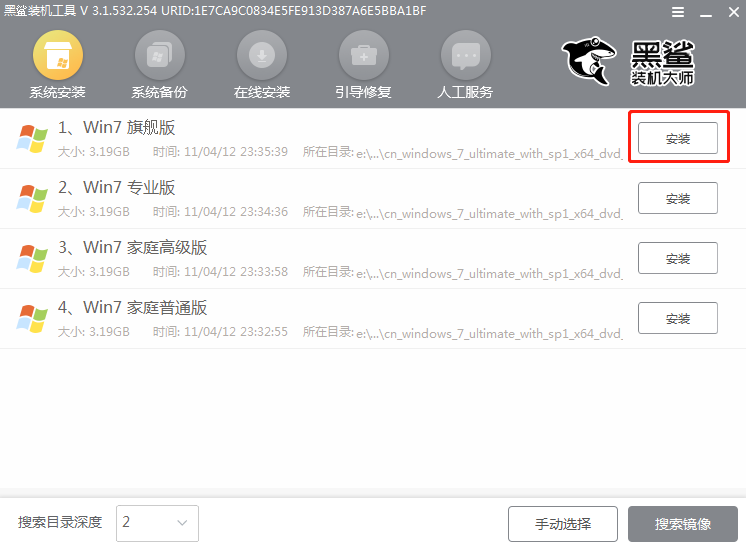
4.選擇好win7系統文件的安裝路徑后“開始安裝”系統。
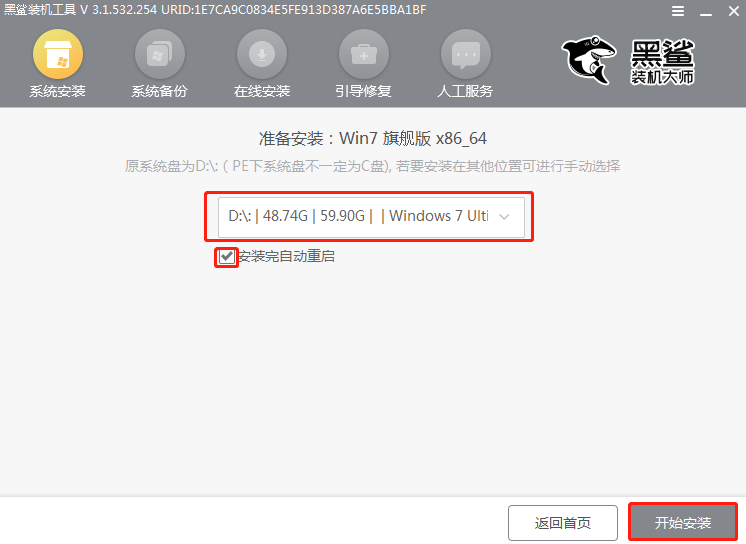
在彈出的窗口中點擊“繼續”操作。
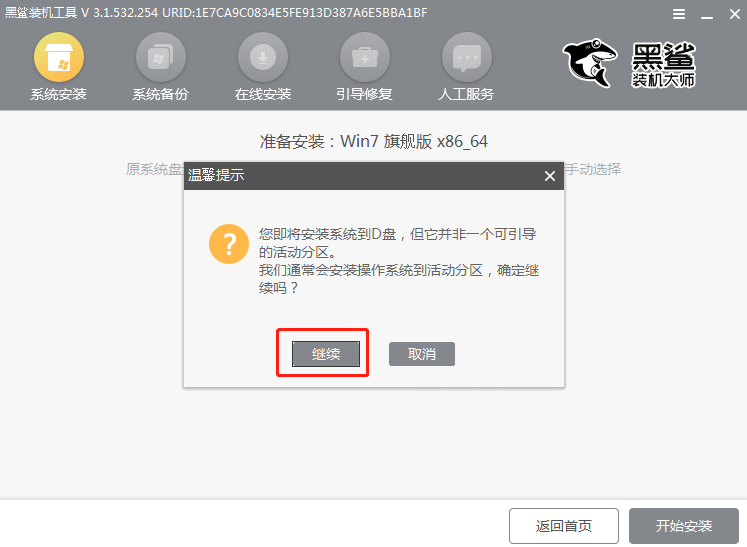
5.黑鯊開始自動安裝win7系統,此過程不可進行強制關機等操作,以免重裝失敗。
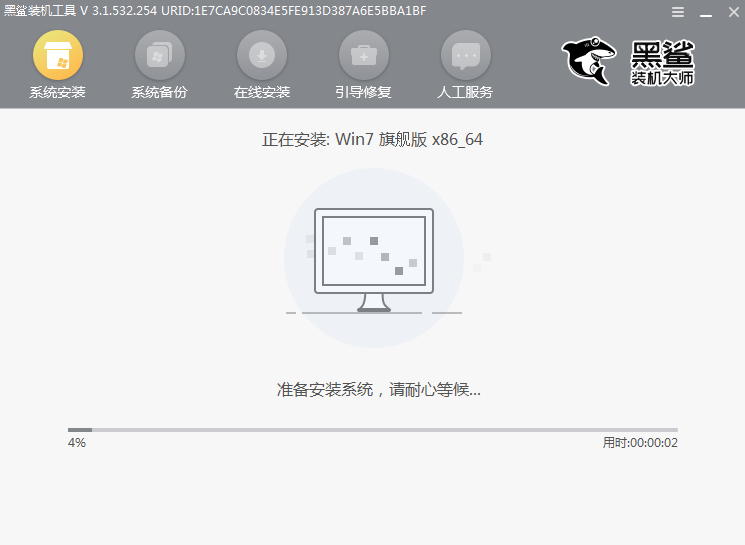
Win7系統重裝完成之后,將所有的U盤拔掉后才可以點擊“立即重啟”電腦。
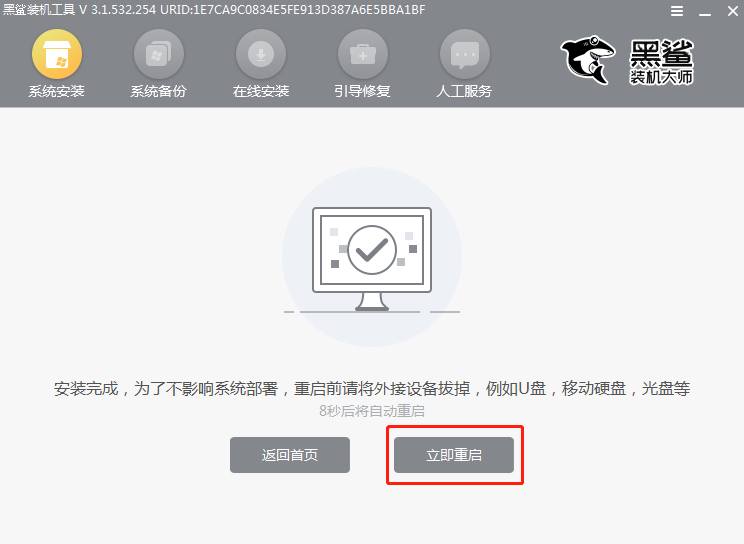
6.經過多次部署安裝,最終進入重裝完成的win7桌面。
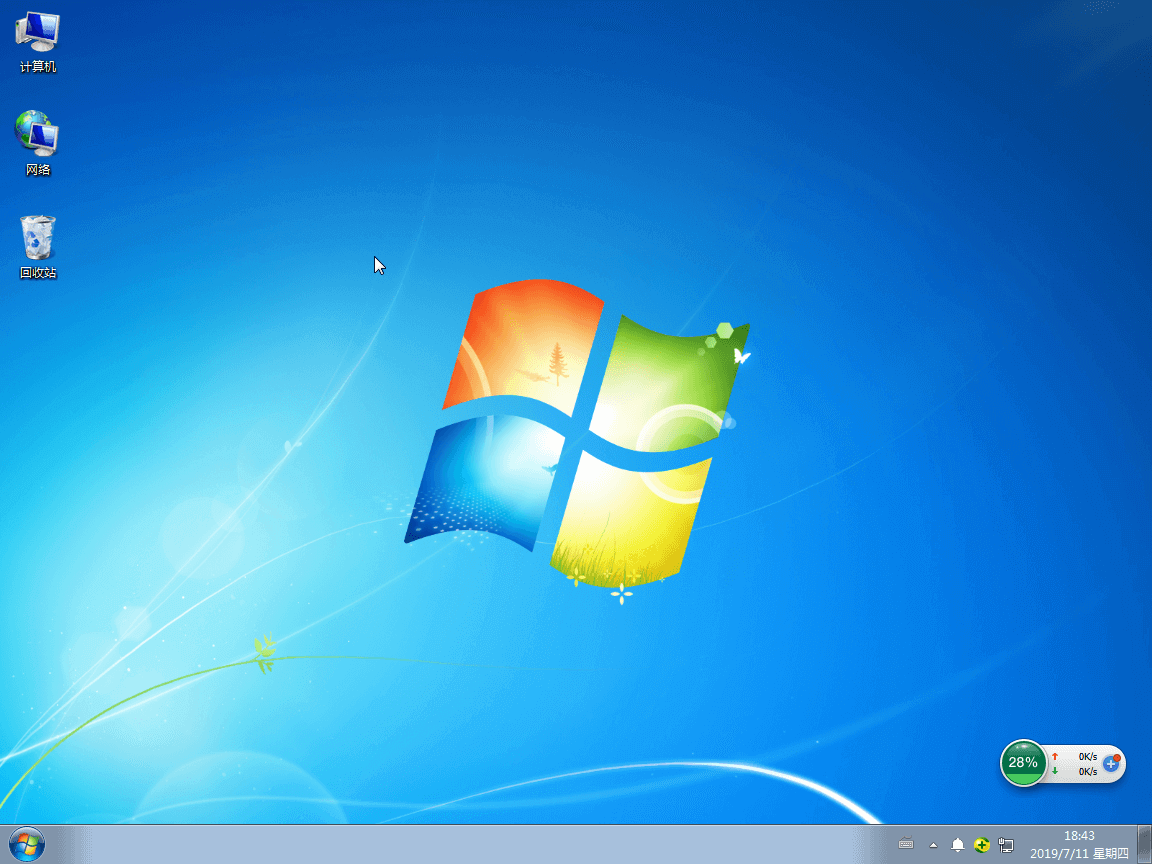
以上就是本次小編為大家帶來的win7旗艦版系統U盤重裝教程,如果大家覺得有需要的話可以將此篇文章收藏好,以備不時之需。
